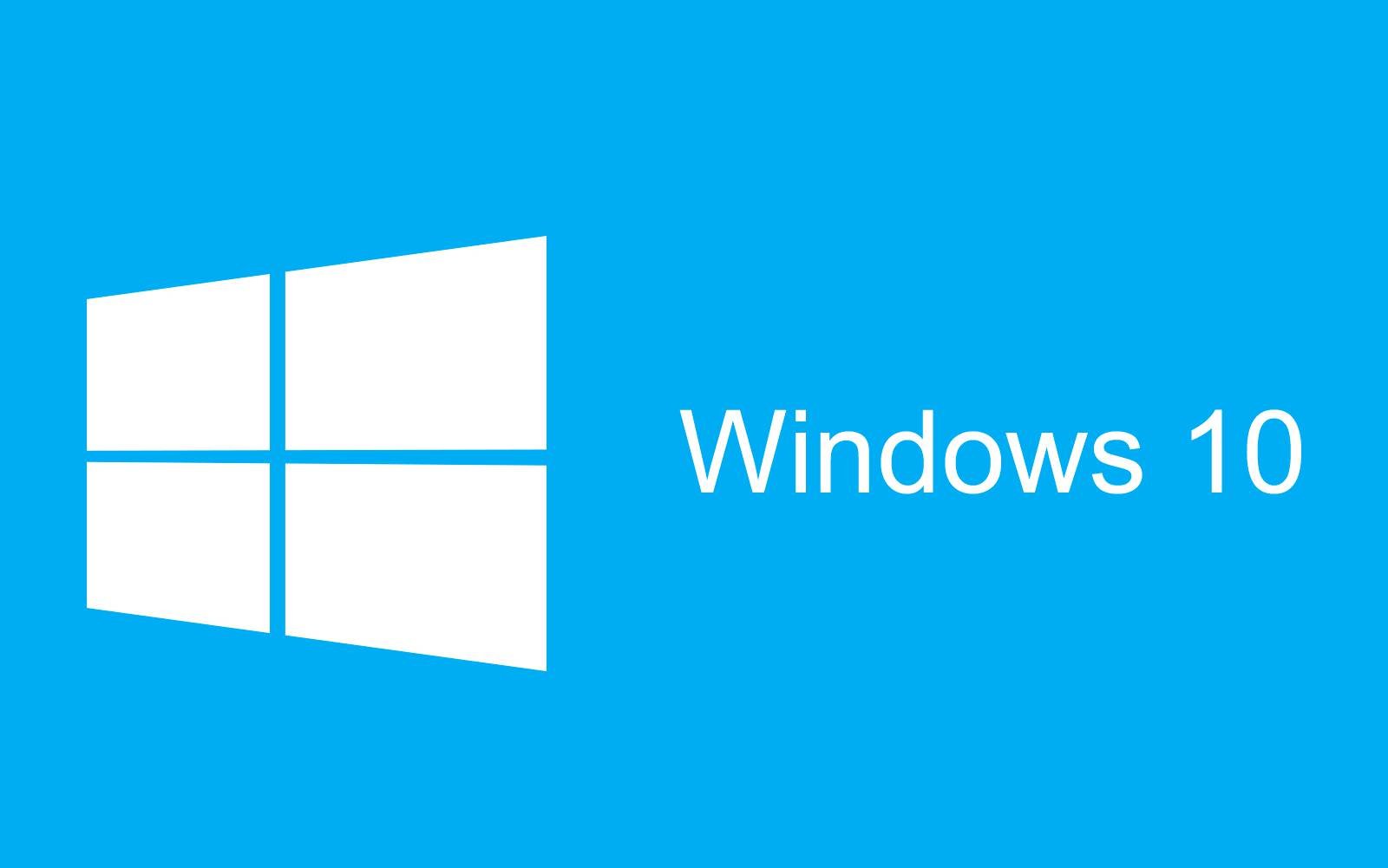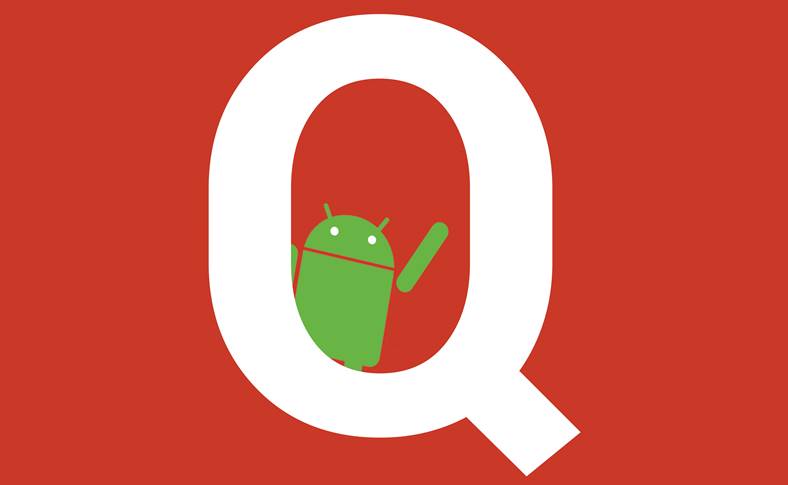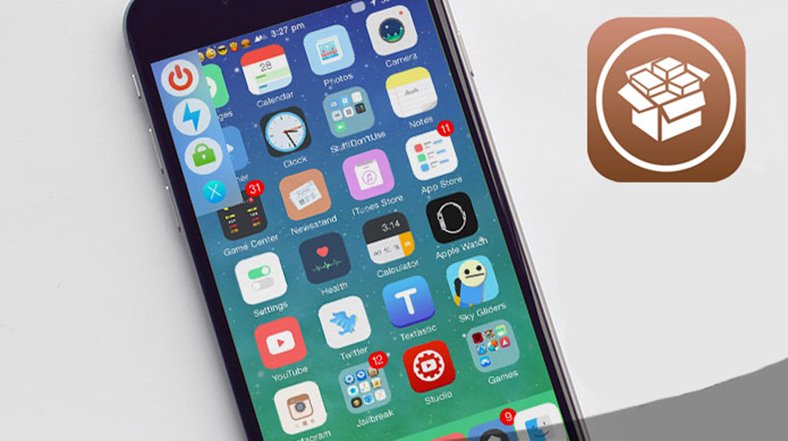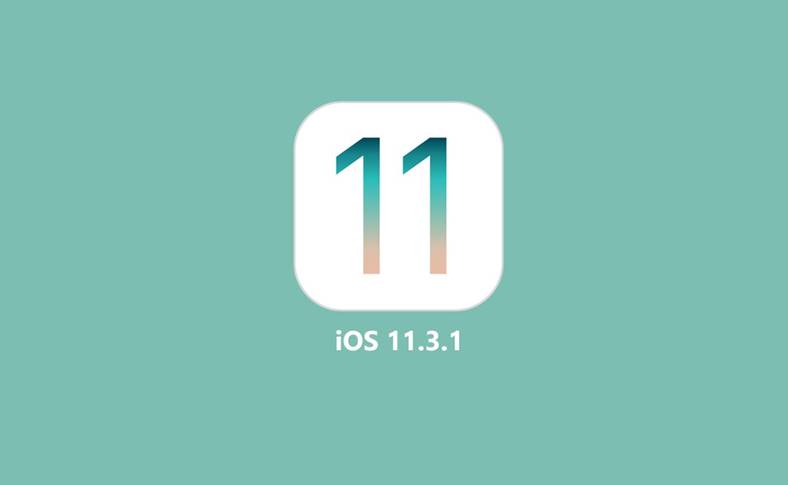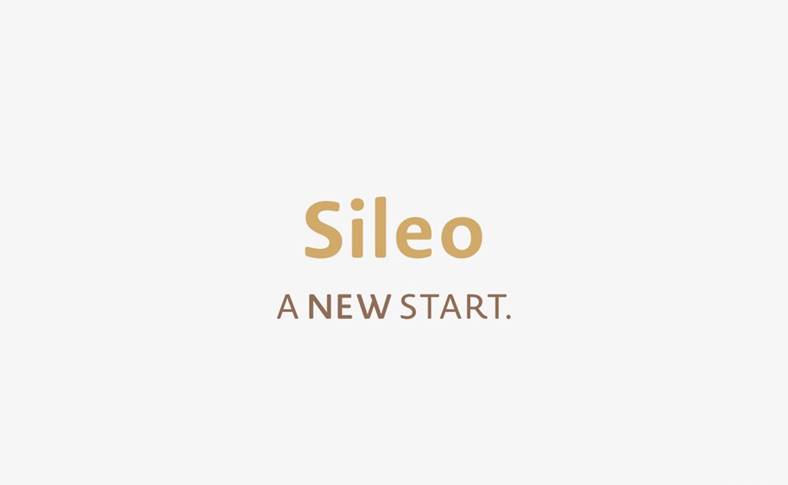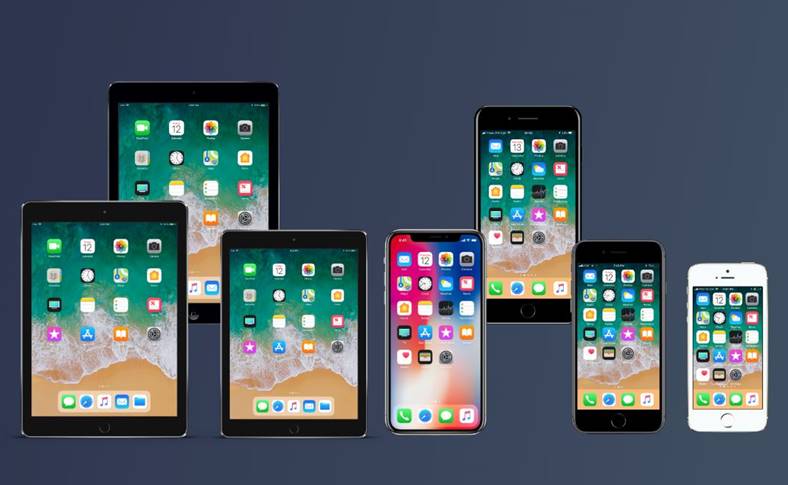Este tutorial también funciona para degradar de iOS 4.0 al firmware 3.1.3 o para cualquier otro firmware que desee degradar.
Ok, la historia con la firma de los firmwares es aquí, ahora haré el tutorial para bajar desde cualquier firmware siempre y cuando tengas SHSH guardado.
El tutorial se aplica DONAR la iPhone 3GS/iPod Touch 2G/3G (nueva ROM de arranque). Para iPhone 3GS No importa qué bootrom tengas, esta es la única forma de bajar de categoría. Aunque el título sugiere degradar sólo a 3.1.2, si tiene en Cydia archivo guardado ECID/SHSH para firmware 3.0/3.0.1/3.1 También puede degradar a las respectivas versiones.
Si no tiene al menos un conocimiento intermedio sobre cómo trabajar con Windows, entonces será mejor que espere una solución de jailbreak/ipsw personalizada.
Una aclaración más, aplica el tutorial. DONAR para los que tienen un archivo SHSH/ECID guardado en Cydia. SI NO ESTÁS SEGURO DE TENER ECID/SHSH GUARDADO EN CYDIA O NO, ¡¡NO COMIENCES EL TUTORIAL!! Abre Cydia y comprueba si en la primera página, en la parte superior, el primer texto dice algo como: Este dispositivo tiene archivos SHSH para iPhone OS: 3.0, 3.1, 3.1.2. Si este mensaje no aparece, entonces no sigas este tutorial porque te quedarás con el teléfono bloqueado y tendrás que restaurarlo a la última versión de firmware disponible en iTunes.
A través de este tutorial modificarás un archivo de Windows quien en lugar de enviar la solicitud de verificación un iTunes al servidor Apple, lo enviará al servidor de saurik. Se recomienda que después del proceso de degradación restablezca la configuración inicial.
paso 1
Si es usuario de Windows Vista/7, vaya al Panel de control/Cuentas de usuario/Cambiar configuración de cuenta de usuario y arrastre el control deslizante hacia abajo. ES MUY IMPORTANTE hacer esto; de lo contrario, no podrá guardar el archivo de hosts y no podrá restaurarlo.
Si está utilizando el Windows navegue a: C:\Windows\System32\drivers\etc y copie el archivo anfitriones en una carpeta en el escritorio. Luego de hacer esto regresa al de la ruta anterior, ábrelo con Wordpad.
Si está utilizando el Mac luego abre la aplicación Finder y escribe /etc/ presiona enter y te llevará a la carpeta donde encontrarás el archivo anfitriones, cópielo en una carpeta separada en el escritorio y luego ábralo.
paso 2
Después de abrir el archivo de hosts, independientemente del sistema operativo, ingrese después de la última línea: 74.208.105.171 gs.apple.com para enviar todas las solicitudes de Apple a su servidor saurioy luego guarde el archivo.
Después de este paso, abra el símbolo del sistema y escriba ipconfig / flushdns para que la redirección funcione.
paso 3
Para restaurar y degradar implícitamente a una versión inferior a la existente, debe ingresar iPhone/iPod táctil estas dentro Modo DFU, el tutorial este te mostraré cómo.
Después de ponerlo en modo DFU, mantenga presionada la tecla Mayús mientras hace clic en restaurar, seleccione el firmware deseado y espere a que se restaure.
Durante el proceso de restauración, puede encontrar algunos errores :
3002 error - no tienes un archivo ECID/SHSH guardado en el servidor de saurik, desafortunadamente no puedes bajar de categoría y tienes que permanecer en Firmware 3.1.3 hasta nuevo aviso.
Error 1015 (no se pudo restaurar el iPhone) – vuelve a poner el teléfono en modo DFU y repite el proceso, te volverá a dar el error y debes seguir estos pasos:
Antes de comenzar a descargar iRecovery, puedes intentar hacer jailbreak con blackra1n o redsn0w 0.9.3, debería funcionar y es mucho más fácil que con iRecovery. :
[ID de descarga = ”13,14,15,16 ″]
Si el método jailbreak no funciona para usted, descargue iRecovery desde aquí: [download id=”10,11″]
Después de eso, extraiga el archivo completo directamente al escritorio. ¡NO debería estar en ninguna otra carpeta del escritorio!
– para usuarios de Mac: abra la aplicación Terminal e ingrese cada línea de texto individualmente:
cd Escritorio
. /iRecovery-s
setenv arranque automático verdadero
guardarenv
/ salida
luego reinicie el teléfono manteniendo presionados los botones de inicio + bloqueo hasta que aparezca la manzana en la pantalla
– para usuarios de Windows : instalar libusb-win32-filter-bin-0.1.12.1.exe(En Windows 7, la instalación de este programa bloqueó todos mis periféricos USB, así que tengan mucho cuidado.) del archivo y luego descomprimido iRecovery.exe y libusb0.dll en una carpeta en la partición C:\, luego ábralo Símbolo del sistema de Windows, navega hasta la carpeta que tienes iRecovery.exe e ingrese los siguientes comandos individualmente:
cd Escritorio
. /iRecovery.exe-s
setenv arranque automático verdadero
guardarenv
/ salida
luego reinicie el teléfono manteniendo presionados los botones de inicio + bloqueo hasta que aparezca la manzana en la pantalla.
Si seguiste todos los pasos correctamente ya deberías tener un iPhone listo para usar fuga/desbloqueo.
SI activa el teléfono usando la tarjeta del operador, entonces es muy importante eliminar esa ip/host del archivo de hosts; de lo contrario, iTunes no activará su teléfono. Y después del cambio Abra el símbolo del sistema y escriba ipconfig /flushdns.
Si encuentra otros problemas que no están cubiertos en este tutorial, pregúnteme utilizando la página de soporte ubicada aquí.